- 公開日:
Kindle Unlimitedの支払い方法を変更する方法
Kindle Unlimitedは、支払い方法が設定されていないと利用継続ができません。
クレジットカードの更新などがあった場合は、きちんと変更をしましょう。
本記事では、Kindle Unlimitedの支払い設定を変更する方法をご紹介しています。
Kindle Unlimitedの支払い変更ページ
Kindle Unlimitedの支払い方法の変更は、アプリでは操作できません。
変更するには、ブラウザでKindle Unlimited セントラルにアクセスします。
Kindle Unlimited セントラルでは、契約更新日の確認や支払い方法の変更、Kindle Unlimitedの利用履歴などが確認できます。
Kindle Unlimitedの支払い方法を変更する方法
スマホでKindle Unlimited セントラルにアクセスして、月額の支払い方法を変更する方法をご紹介します。
作業時間:3分
メンバーシップを管理する
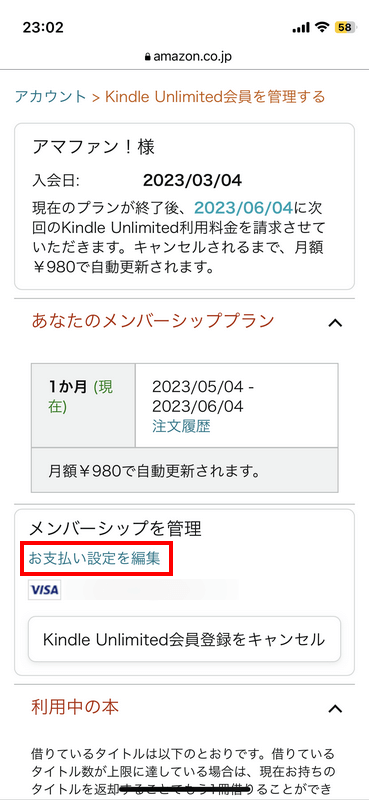
Kindle Unlimited セントラルにアクセスした状態です。メンバーシップを管理の部分にある<b>お支払い設定を編集</b>を押します。
Amazonのパスワードを入力する
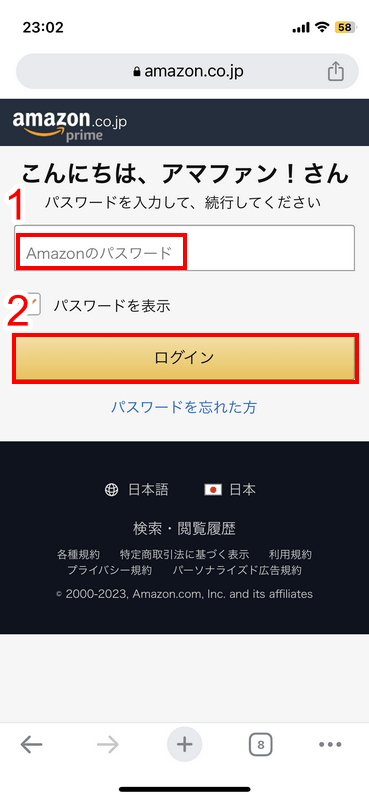
お支払い設定を編集を押すと、使用しているAmazonアカウントのログインが求められます。①<b>Amazonのパスワード</b>を入力し、②<b>ログイン</b>ボタンを押します。
支払い方法を追加する
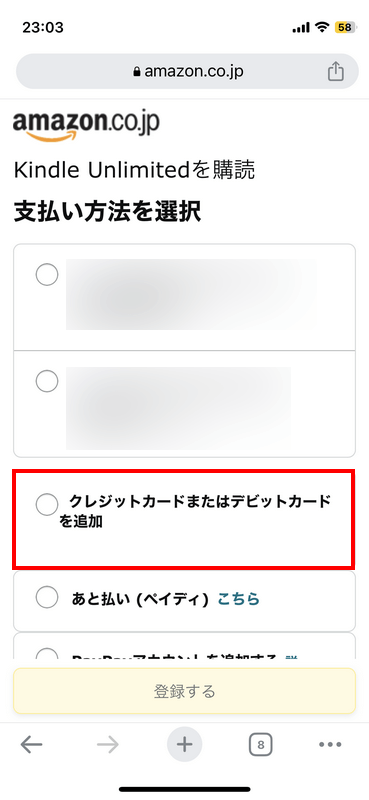
ログインが完了し、支払い方法を設定するページになりました。<b>変更する支払い方法</b>を選択します。今回はクレジットカードを追加します。
カード情報を入力する
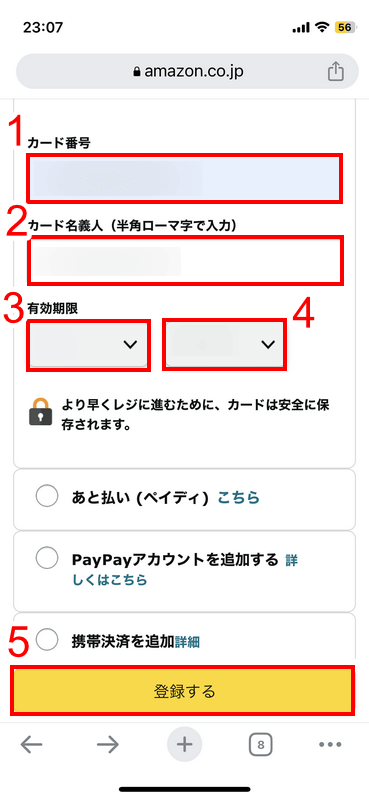
クレジットカードまたはデビットカードの情報を登録します。①<b>カード情報</b>・②<b>カード名義人</b>・有効期限の③<b>月</b>④<b>年</b>を入力し、最後に⑤<b>登録する</b>ボタンを押します。
支払い方法変更が完了
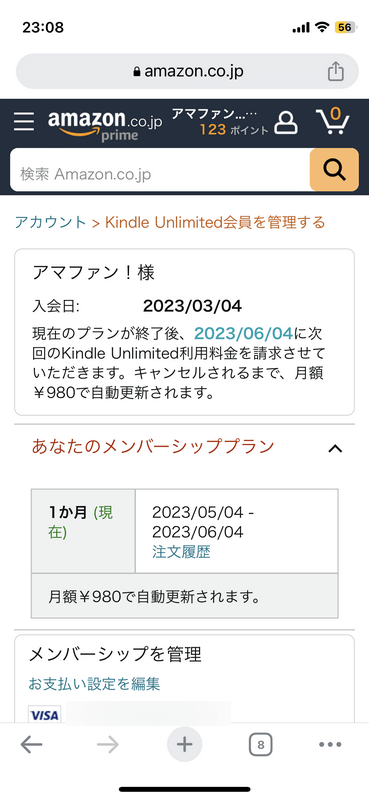
新しい支払い方法の登録が完了し、登録した支払い方法に設定が変更できると、Kindle Unlimited セントラルのページに戻ります。Kindle Unlimitedの支払い方法を変更する手順は以上です。
Kindle Unlimitedを今すぐにチェックする
- 初回30日間無料
- 追加料金なしで200万冊以上が読み放題
- いつでもどこでも好きな端末で
- 常に新しいコンテンツが楽しめる
Kindle Unlimitedを無料にするデバイス
Amazonで販売されている電子書籍デバイスの「Kindleシリーズ」では、購入するときにKindle Unlimitedの無料特典をつけることができます。
以下のショッピングモールでは、Kindleシリーズのデバイスを取り扱っています。
セールを利用することでお得に購入することができます。この機会をぜひご利用ください。

Amazon Kindle - 目に優しい、かさばらない、大きな画面で読みやすい、6週間持続バッテリー、6インチディスプレイ電子書籍リーダー、ブラック、16GB、広告なし
\Yahoo!プレミアム会員限定 最大50%OFFクーポン/Yahoo!ショッピングで価格を見る